Uw vraag tot contact wordt behandeld in overeenstemming met onze Privacy Statement.
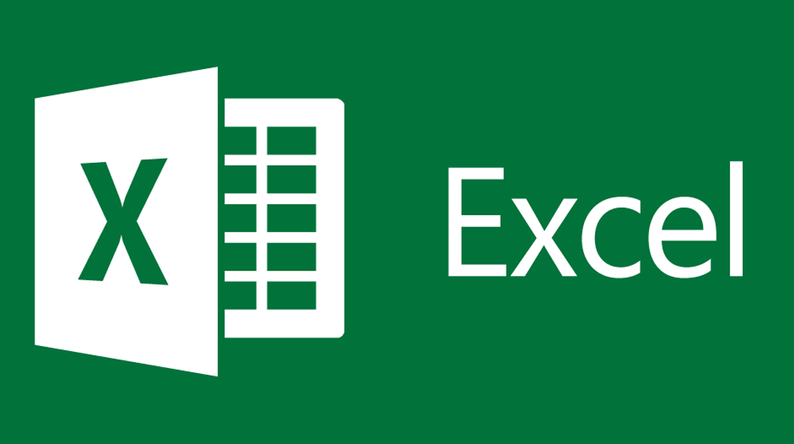
Personal Learning track
Met dit e-learningpakket leert u op eigen ritme en enkel die functies van Excel die u nodig heeft.
U kunt online inschrijven voor Excel 2016, Excel 2013, Excel 2010, Excel 2007.
Een opleiding, een workshop, een sensibilisatie- of intervisie-sessie, … op maat van uw bedrijf?
Uw inschrijving e-learning wordt op 01/07 (inschrijvingen tot en met 30/06) of op 01/01 (inschrijvingen tot en met 31/12) administratief afgesloten:
Uw account blijft open (gedurende 1 jaar): na de administratieve afsluiting kunt u blijven verder werken.
--------------------
U krijgt toegang tot het e-learning pakket gedurende 1 jaar.
De gemiddelde doorlooptijd voor het volledige pakket bedraagt 15 à 25u.
1 Ontdek Excel, vul een tabel in
De basisfuncties van Excel: voer uw eerste handelingen uit, zoals een werkmap openen en opslaan, gegevens invoeren en bewerken, etc.
2 Maak uw eerste berekeningen
Rekenen is één van de hoofddoelstellingen van een spreadsheet. Leer met eenvoudige formules te werken.
3 Verzorg de opmaak van uw gegevens
Laat uw tabel sterker uitkomen door uw gegevens op een aantrekkelijke manier weer te geven: financieel symbool, tekstkleur, randen, enz.
4 Een werkmap maken, afdrukken
Uw eerste stappen met Excel: uw werk afdrukken en een nieuwe werkmap maken.
5 Efficiënter werken met Excel
Voordat u met uitgebreide tabellen gaat werken, dient u eerst een aantal eenvoudige basisopdrachten te beheersen, zoals Excel Help, spellingcontrole, zoeken en vervangen, beheer van rijen en kolommen, verplaatsen van cellen, kopie, samenvoeging, oriëntatie, weergave, toepassen van een celstijl, een automatische datum invoeren, absolute verwijzing enz.
6 De werkbladen van uw werkmappen aanpassen
De werkbladen van uw Excel-werkmap vormen onmisbare elementen voor uw gegevensbeheer. Leer hier hoe ze te benoemen, te verplaatsen, in te voegen, enz.
7 Evolueren naar ingewikkelde tabellen
U zult al gauw geneigd zijn uw tabellen verder te ontwikkelen door bijvoorbeeld de lay-out aan te passen of ingewikkeldere berekeningen uit te voeren, gegevens te sorteren, een voorwaarde te stellen of een systeemdatum in te voegen.
8 Afdrukken met oog op communicatie
Mooie tabellen op het scherm kunnen er afgedrukt nog wel eens anders uitzien. Maak kennis met de functies waarmee er afgedrukt kan worden zoals u wilt.
9 Presenteer uw cijfers in grafiekvorm
Sommige gegevens komen het beste tot hun recht als ze in grafiekvorm worden weergegeven. Ontdek alle Excelfunctionaliteiten voor het maken en afdrukken van een grafiek.
10 Verfraai uw tabellen
Een aantal eenvoudige opdrachten om eentonige gegevens aantrekkelijk weer te geven in grafische objecten (tekeningen, tekstvlakken, afbeeldingen).
11 Efficiënter omgaan met de spreadsheet
Nu u de basisfunctionaliteiten beheerst, leert u de geavanceerde functies van Excel volledig te benutten om nog efficiënter te werken.
12 Haal het beste uit uw gegevenstabellen
Zodra uw tabel eenmaal ingevuld is, kunt u de gegevens manipuleren door ze bijvoorbeeld te filteren, sorteren of met een criteriumbereik te werken. Als u deze Excelfuncties beheerst, heeft u geen opleiding voor een databaseprogramma meer nodig.
13 Kruis uw gegevens
Gebruik de draaitabellen van Excel, om uw gegevens simpel met elkaar te vergelijken.
14 Kies de juiste formule
Allerlei soorten berekeningen voor tekst, data en tijd, matrixformules en formules met voorwaarden, maar ook hulpfuncties bij berekeningen zoals de Oplosser worden behandeld.
15 Ontdek nieuwe functionaliteiten
Ontdek nieuwe, vaak eenvoudige functionaliteiten op uiteenlopende gebieden zoals: gegevensverwerking, weergave, werkmapbeheer, enz.
16 Werkmappen delen op een veilige manier
Excel biedt verschillende functies om uw gegevens op een veilige manier te delen: werkmap delen, maar ook beveiligen, samenvoegen, handtekening, enz.
17 Om er nog meer van te weten te komen
Maak u vertrouwd met macro-opdrachten en ontdek de link tussen Excel en SharePoint.
Voordelen van deze manier van leren:
Er is geen specifieke voorkennis van Excel vereist.
Vooraleer u aan uw e-learning begint, zal u eerst gevraagd worden een test af te leggen. De test is gelinkt aan de inhoud van het e-learningpakket; dankzij het rapport – dat u achteraf via mail ontvangt - weet u op welke punten in het e-learningpakket u het beste focust. De resultaten zijn vertrouwelijk en worden enkel aan u gecommuniceerd.
U krijgt inzicht in de verschillende mogelijkheden van Excel en hoe u die in uw werk op de meest efficiënte manier gebruikt.
Het resultaat is afhankelijk van de doelstellingen die u met het programma nastreeft:
| Waar | Datum | Taal | Duur | ||
|---|---|---|---|---|---|
| Excel 2016 - Uitleg in Nederlands voor software in Nederlands | nl | Schrijf in | |||
| TOSA Excel 2016 NL | |||||
| Excel 2016 NL | |||||
| Excel 2016 - Uitleg in Nederlands voor software in Engels | nl | Schrijf in | |||
| TOSA Excel 2016 NL | |||||
| Excel 2016 NL-ENG | |||||
| Excel 2016 - Explanations in English for software in English | nl | Schrijf in | |||
| TOSA Excel 2016 ENG | |||||
| Excel 2016 ENG-ENG | |||||